
Índice:
- Autor John Day [email protected].
- Public 2024-01-30 11:35.
- Última modificação 2025-01-23 15:03.

Bem-vindo ao meu primeiro tutorial sobre como fazer VBScripts com o bloco de notas. Com arquivos.vbs, você pode criar algumas pegadinhas engraçadas ou vírus mortais. Neste tutorial, vou mostrar comandos básicos como iniciar seu script, abrir arquivos e muito mais. No final, vou mostrar a você um resumo do que você aprendeu e vou dar-lhe algumas idéias e um exemplo de script, e mais alguns scripts no meio. Vamos lá!
Etapa 1: Iniciando Seu VBScript
Para começar, você precisa, é claro, abrir o bloco de notas. Você pode clicar com o botão direito do mouse na área de trabalho, no menu que aparece vá para o novo documento e, em seguida, para o texto. Você também pode pressionar o botão do Windows + R e digitar no bloco de notas.
O primeiro comando é usado para criar scripts basicamente. Aqui está o comando:
Set WshShell = WScript. CreateObject ("WScript. Shell") Isso eu acho que cria o script. Lembre-se de colá-lo no início do seu VBS.
Ah, e lembre-se de encerrar o nome de cada arquivo que você criará com os comandos mostrados com.vbs.
Etapa 2: Atrasando seu VBS
Nesta etapa, mostrarei os comandos básicos para ajudar seu VBS a funcionar corretamente. Às vezes, sem atrasos, seu script será interrompido.
O primeiro comando é WScript.sleep. Você provavelmente vai usá-lo o tempo todo, pois isso atrasa o seu script. Funciona assim:
WScript.sleep 1000
A primeira parte do comando é, obviamente, o comando (uau). Então, você tem o tempo que será atrasado. Cada 1000 equivale a um segundo.
No exemplo abaixo, uma caixa de mensagem aparecerá a cada 3 segundos após você clicar em OK no anterior.
Etapa 3: Caixas de mensagem e entrada

Agora vou TENTAR TE ENSINAR como usar as caixas de mensagem e entrada e um exemplo AVANÇADO que você mesmo pode usar.
Primeiro, o mais básico, a caixa de mensagem simples e inocente. Aqui está um exemplo de comando:
x = msgbox ("Sua mensagem", botões + tipo msgbox, "Título")
Depois de iniciar o seu comando incrível, você tem a mensagem, botões, tipo de caixa de mensagem e seu título. Existem 5 tipos de botão diferentes e 4 tipos de caixa de mensagem. Aqui estão todos eles:
0 - Botão OK apenas 16 - Ícone de mensagem crítica1 - OK e Cancelar 32 - Ícone de consulta de aviso2 - Abortar, repetir e ignorar 48 - Ícone de mensagem de aviso3 - Sim, Não e Cancelar 64 - Ícone de mensagem de informação4 - Sim e Não 5 - Tentar novamente e cancelar
Então, com isso, nosso comando de exemplo seria:
x = msgbox ("Mensagem", 0 + 16, "Título")
Agora, caixas de entrada. Essas feras têm um pouco mais de interação do usuário (uau), mas você não vai usá-los com tanta frequência (ou talvez …). Aqui está um exemplo:
y = InputBox ("Message here", "Title here", "textbox message")
Inicie o comando, digite a mensagem, o título e a mensagem na caixa de texto. Coisas simples.
Vamos um pouco mais avançados. Agora você verá uma caixa de entrada seguida por uma caixa de mensagem que contém o que você digitou na caixa de entrada.
Name = InputBox ("Escreva seu nome abaixo", "Title", "Digite seu nome aqui") x = MsgBox ("Hi" & Name & "!", 16, "hello")
A caixa de mensagem abaixo é um pouco mais complicada. Primeiro, você tem sua mensagem, depois algo que você digitou antes e a continuação da mensagem. Mas nada fora do comum. Eu penso.
No arquivo abaixo você pode ver todas as diferentes caixas de mensagens e uma caixa de entrada.
Etapa 4: abrindo arquivos.exe
Com VBScripts, você também pode abrir arquivos.exe. Aqui está um exemplo de comando que abre a calculadora:
WshShell.run "calc.exe"
No início você tem o comando, no final você tem o programa que deseja abrir. Não há muito o que explicar.
O arquivo abaixo irá abrir a calculadora, pintura e CMD.
Etapa 5: Resumo
Neste tutorial você aprendeu como iniciar seu script.vbs, atrasá-lo, usar caixas de mensagem e entrada, abrir arquivos.exe e encerrar seu script. Agora, vamos enlouquecer com isso. Vou criar uma brincadeira inofensiva, mas assustadora, para enganar seus amigos.
Este exemplo de pegadinha pede seu nome, diz que não foi uma boa ideia e abre 30 vezes como CMD. Espero que tenha gostado de ler isso. Essa foi a coisa mais estúpida de todas? Você realmente aprendeu algo novo? Fique à vontade para me contar nos comentários.
Recomendado:
Tornando seus fones de ouvido feios mais legais: 4 etapas
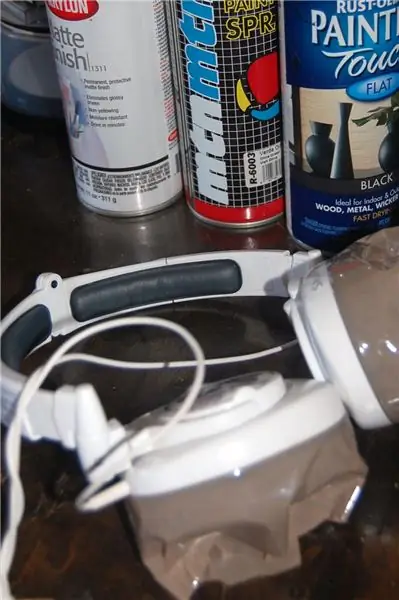
Tornando seus fones de ouvido feios mais legais: Eu tenho um par de fones de ouvido incríveis. Bem, eles tinham um som incrível, mas pareciam horríveis. Quem usa laranja e branco? Eu me senti uma idiota. Eu uso muitas cores escuras e odeio plástico branco … além disso, eles tinham a marca estampada em todo o
Apocatastasis (retorno de feedback para atrasos digitais baratos): 4 etapas

Apocatastasis (retorno de feedback para atrasos digitais baratos): Os pedais de atraso analógicos mais caros têm um botão de feedback que permite que você direcione a saída do efeito de atraso de volta para a entrada. Meu Ibanez DL5 Digital Delay não tinha esse recurso, então decidi fazer um e torná-lo barato. :-) fotos da Laura
Tirando música de seus Ipods mais novos e sofisticados (Windows XP): 5 etapas

Tirando música de seus Ipods mais novos e sofisticados (Windows XP): basicamente, tentei o truque de tirar música de minhas irmãs 8gig 3rd gen nano, e funcionou. meu computador mostraria o ipod como uma unidade, supondo que a apple descobriu isso e consertou. mas realmente basta mexer com os motoristas
Faça os choques de seus carros RC mais curtos para melhor manuseio em altas velocidades: 5 etapas

Torne os choques de seus carros RC mais curtos para um melhor manuseio em altas velocidades: Neste manual, mostrarei como reduzir seus choques para que você possa trazer seu carro mais perto do solo para que possa fazer curvas em alta velocidade sem bater. outro Instrutível sobre como fazer manutenção nos choques do seu carro, então
Copie seus slides antigos da maneira mais fácil !: 8 etapas (com imagens)

Copie seus slides antigos da maneira mais fácil !: Tenho muitos slides de anos atrás e gostei de vê-los de vez em quando. Mas eu sempre saía desejando tê-los em disco, CD, Flash Drive ou qualquer outra coisa para poder vê-los com mais frequência. Naquela época, slides eram muito mais baratos do que p
